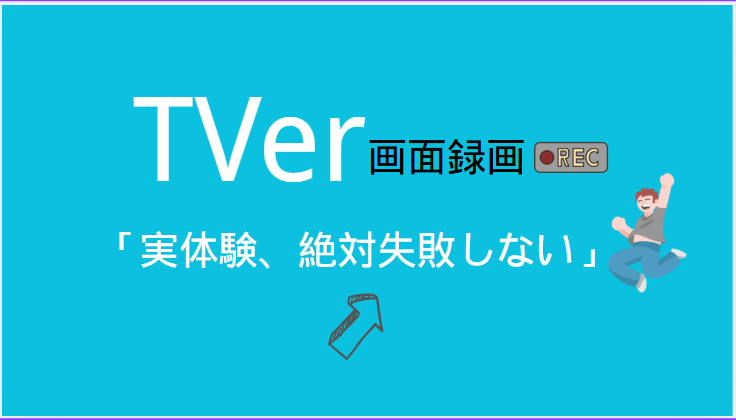TVerって画面録画して良いのですか?画面録画できますか?
TVerって画面録画していつでも見れるようにしたりってできますか?
動画配信アプリTVerを録画する方法ってありませんか?カメラロールに保存したいです…
Yahoo!知恵袋などで、こんな質問をよく見かけます。
TVerは人気の動画配信サービスですが、「見逃し配信が期間限定」「外出先でオフライン再生したい」などの理由で、録画したいと思った方も多いのではないでしょうか?
しかし実際に録画しようとすると…
- 黒い画面しか録画されない
- 音声だけしか録音されない
- そもそも録画ってしても大丈夫なの?
といったトラブルや疑問も少なくありません。
この記事では、そんな「TVerを画面録画したい!」という方に向けて、
- TVerは録画してもいいのか?(法律的な視点も含めて解説)
- 録画が黒画面になる原因とその回避法
- 初心者でも使いやすい録画ソフトの紹介
- 実際の録画ステップと注意点
…といった内容を分かりやすくご紹介していきます。
合法的に・安全に・快適にTVerを録画する方法を知りたい方は、ぜひ最後までご覧ください!
| 目次: |
Part1:TVer(ティーバー)とは?録画しても大丈夫?
TVer(ティーバー)は、日本テレビ・TBS・フジテレビ・テレビ東京・朝日放送など、主要のテレビ局の番組が無料で視聴できる公式の見逃し配信サービスです。バラエティ、ドラマ、ニュース番組まで幅広く、地上波放送終了後の番組(一部番組を除く)は次回放送直前までの期間で配信するのが基本的です。
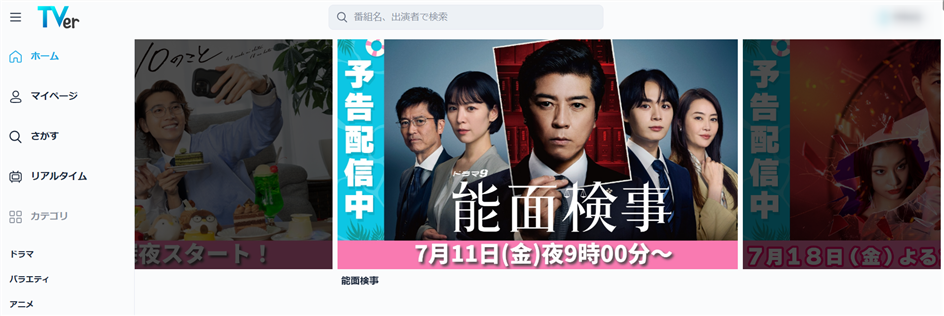
放送期間が限定されているため、TVer(ティーバー)の動画をローカルに保存すれば、いつでもどこでも見ることができますね。ただし、TVerには公式のダウンロード機能がないため、番組をローカルに保存したいなら、録画ツールなどが必要です。しかし、TVerの動画を録画しても大丈夫?ここが問題です。
結論から言うと、
個人の「私的利用」の範囲であれば、TVerを録画しても違法ではありません。TVerは番組権利者と放送局が共同で運営している公式サービスです。あくまで「自分だけで楽しむ範囲にとどめる」ことが大前提になります。
✅ たとえば、以下のような使い方であれば問題ないと考えられています。
- 自宅で自分用に録画して、あとで観る
- 通勤中にオフラインで視聴するために録画
- ネット環境のない場所で家族と一緒に観る
✖以下のような行為は著作権法違反になる可能性が高いので絶対しちゃダメ!
- 録画した番組をSNSや動画サイトにアップロードする
- 他人にデータを渡す/販売する
- 店舗やイベントなどで公に上映する
Part2:TVer録画が黒画面になる原因
TVerを録画しようとすると、画面が真っ黒になって何も映らない…そんな経験はありませんか?これはTVer側のコピー防止対策(DRM)が働いている可能性が高いです。
TVerをはじめとする多くの動画配信サービスでは、著作権を守るためにDRM(デジタル著作権管理)という技術が導入されています。このDRMによって、一般的な画面録画ソフトでは映像部分が録画できず、黒画面(真っ暗な状態)になってしまうのです。
ほかは、パソコンのハードウェアアクセラレーションが影響している恐れもあります。パソコンの設定によっては、「ハードウェアアクセラレーション」という機能が有効になっていると、録画ソフトが正常に画面をキャプチャできないことがあります。とくにGoogle ChromeやEdgeなどのブラウザで視聴している場合に起きやすく、録画時に「音は録れているけど、画面が真っ黒」という現象が出やすくなります。
Part3:黒画面を回避してTVerを録画する方法
Verの動画を録画したい場合、黒画面を防ぐためには、TVerに対応した録画ソフトを選ぶことが非常に重要です。できるだけDRM保護を回避できる録画ソフトを利用することをおすすめします。そんな中で、筆者が特におすすめするのが「DemoCreator」です。このソフトは使いやすく、TVerの録画に適しています。
DemoCreatorとは?
DemoCreatorはWondershare社が開発した高機能な画面録画&動画編集ソフトです。パソコンの画面操作やオンライン授業、ゲーム実況など、さまざまなシーンで活用されており、もちろんTVerの録画にも対応しています。
DemoCreatorでTVerの動画を録画する方法
ここでは、DemoCreatorを実際に使ってTVerの番組を録画する手順を、初心者の方でも迷わないようにステップ形式でご紹介します。
手順1:DemoCreatorを導入
スパイウェアなどを避けるため、まずはDemoCreatorの公式サイトから「無料ダウンロード」をクリックして、DemoCreatorをダウンロードし、インストールします。
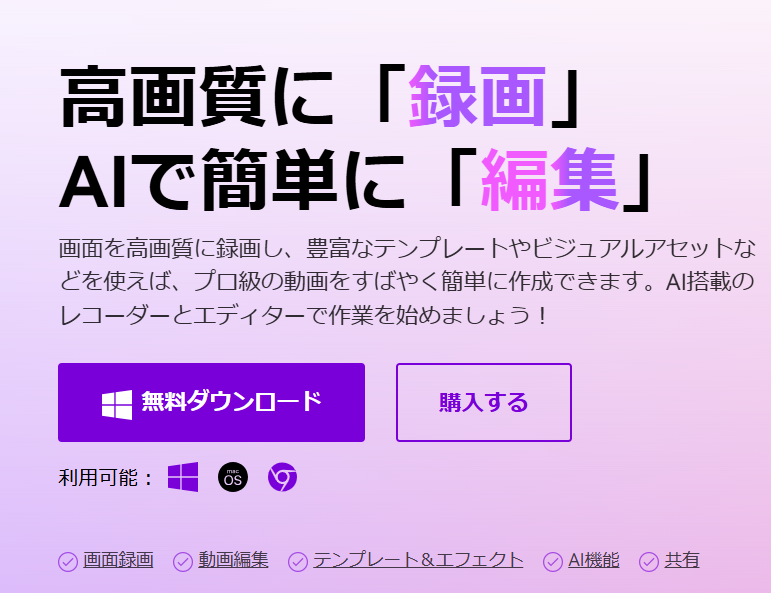
手順2:TVerをブラウザで開く
録画したい番組をTVer公式サイトで再生できるよう準備しておきます(再生はしなくてOK)。※録画中に他の操作を行わないよう、録画前に通知や他アプリをオフにしておくと安心です。
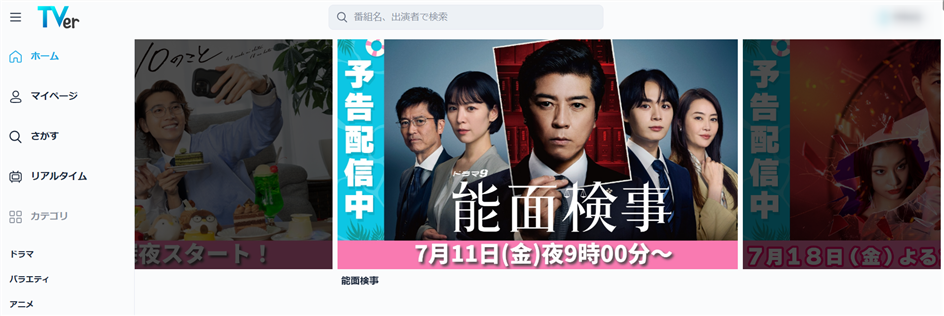
手順3:DemoCreatorを起動し「録画」モードを選択
DemoCreatorを起動後、「画面録画」>「スクリーン」の順で選択します。録画範囲をカスタマイズすることができるので、TVerの画面に合わせて設定しましょう。録音する音声ソースを「システム音声」に設定します。
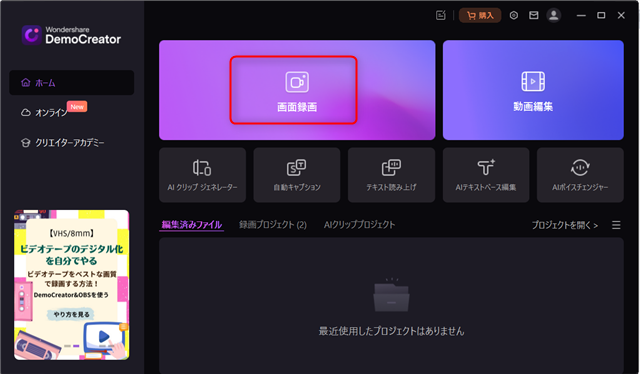
手順4:録画スタート
設定が完了したら、「REC」ボタンをクリックして、録画を開始します。録画が数秒のカウントダウン後、TVerの動画を再生しましょう。
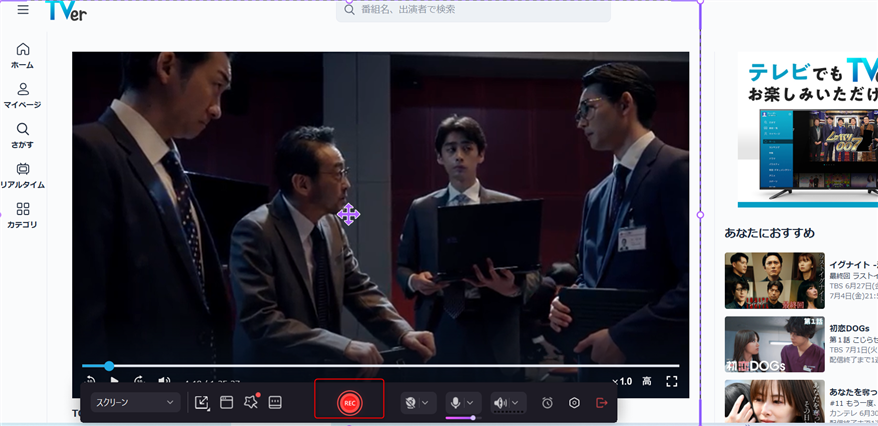
手順5:録画を終了し、保存・編集
番組が終わったら、ショートカットキー(例:F10)で録画を終了。自動的に保存され、必要に応じてカットやテロップなどの編集も可能です。「書き出す」ボタンをクリックして、パソコンに保存することができます。
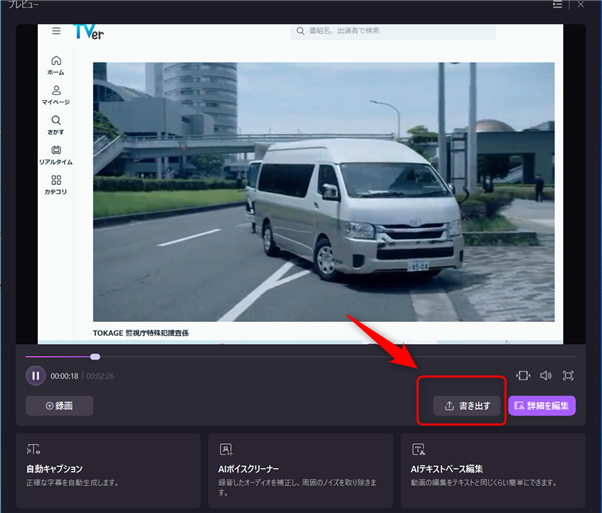
筆者はいくつかの録画ソフトを試しましたが、すべてがTVerの動画を録画できるわけではありません。一部の録画ソフトは音声だけを録音でき、画面は黒くなったり、動かなくなったりします。しかし、DemoCreatorを使えば、画面と音声をきちんと録画でき、パソコンに保存することもできます。無料版でも時間制限なく録画できるので、十分に使う価値があると思います。ぜひ試してみてはいかがでしょうか。
Part4:録画の注意点
TVerの録画は、適切な方法を使えば簡単にできますが、ちょっとしたミスでうまく録画できなかったり、思わぬトラブルにつながることもあります。ここでは、TVerを録画する際に気をつけておきたいポイントをまとめました。
①ハードウェアアクセラレーションをOFFにする
録画時に画面が黒くなるトラブルの多くは、ハードウェアアクセラレーションの設定が原因です。録画がうまくいかないときは、以下の手順でOFFにしてから再チャレンジしてみましょう。
Chromeの場合:
「設定 > システム > ハードウェア アクセラレーションを使用する 」をオフに
②録画ファイルの保存先と容量に注意
録画中にパソコンの空き容量が足りなくなると、録画が途中で止まったり、ファイルが壊れてしまうことがあります。事前に保存先フォルダの確認と、十分なディスク容量の確保をしておくと安心です。
③録画前にテストしておくと安心
本番の録画前に、短いテスト録画をして動作確認しておくのもおすすめです
よくある質問(FAQ)
- TVerで画面録画はできますか?
一般的に、TVerのアプリやウェブサイトでは画面録画が可能ですが、利用規約に違反する可能性があります。
- ティーバーで画面録画するにはどうすればいいですか?
スマートフォンやPCの画面録画機能を使用することで録画できますが、著作権に注意してください。
- TVerで画面収録は違法ですか?
TVerのコンテンツを画面収録することは、著作権法に抵触する可能性があります。公式に許可されていない限り、違法と見なされることがあります。
- TVerで動画を保存できますか?
TVerでは、動画を直接保存する機能は提供されていません。視聴はストリーミングのみとなります。録画ソフトを利用することで、画面を録画して、保存することができます。
<関連記事>